Czasami spotykają się użytkownicy sprzętu działającego w systemie operacyjnym Windows Zarządzanie pamięcią Windows 10. Może pojawić się bezpośrednio podczas pracy lub podczas uruchamiania systemu operacyjnego i wskazuje na konflikt pomiędzy pamięcią sprzętową a oprogramowaniem.
Kod błędu zarządzania pamięcią - przyczyny i rozwiązania
Pojawienie się „niebieskiego ekranu śmierci” powoduje panikę wśród większości użytkowników. Uważają, że jest to pierwszy sygnał wskazujący na konieczność ponownej instalacji systemu operacyjnego. Do najczęstszych przyczyn nieprawidłowego działania należą:
- Awaria sterownika lub konflikt.
- Niedawno zainstalowano nowy sprzęt, który nie jest zsynchronizowany z systemem operacyjnym.
- Programy, które zostały niedawno zaktualizowane, nie działają.
- Zainstalowano złośliwe narzędzie.
- W pamięci urządzenia znajduje się wirus.
- Pliki systemowe zostały uszkodzone w wyniku ataku wirusa.
- Wystąpiły problemy z działaniem starego urządzenia.
Wszystkie te przyczyny błędu można naprawić samodzielnie, dokładnie postępując zgodnie z instrukcjami. Zanim zaczniesz, musisz przeczytać do końca wszystkie przewodniki krok po kroku. Jeśli użytkownik zaktualizował sterowniki, a następnie niebieski ekran, musisz wykonać następujące czynności:
- Jeśli wiesz, który program spowodował awarię, powinieneś spróbować przywrócić jego poprzednią wersję (przywróć). Akcje wykonywane są poprzez „Menedżer urządzeń”. Na liście wyświetlanej na monitorze musisz wybrać urządzenie, którego program został zaktualizowany.
- Wybierz w wyświetlonym oknie „Właściwości” i przełącz się na "kierowca".
- Następnie na wyświetlonej liście kliknij „Przywróć sterownik”. Należy wskazać powód wykonania wycofania poprzez wybranie odpowiedniej pozycji spośród oferowanych użytkownikowi przez system operacyjny.
- Następnie musisz kliknąć "Tak" i poczekaj, aż się zaktualizuje poprzednia wersja programy. Zajmie to kilka minut. Jeśli po wykonaniu powyższych kroków urządzenie zaczęło działać w tym samym trybie, oznacza to, że wszystko zostało wykonane poprawnie.

Jeżeli przyczyną awarii było podłączenie nowego urządzenia, w pierwszej kolejności należy odłączyć je od systemu. Najprawdopodobniej pojawia się z powodu konfliktu między sterownikami niekompatybilnych lub niezsynchronizowanych urządzeń. Możesz poprawić sytuację, instalując nowe kompatybilne sterowniki.
Jeden z najczęstszych powodów błąd MemocjeMzarządzanie jest to uszkodzony (lub stary) sprzęt. Wszystko może spowodować awarię - awarie w mozolić się dysk, karta dźwiękowa, pamięć RAM itp. Dlatego, aby znaleźć przyczynę błędu, konieczne jest przeprowadzenie kompleksowej diagnozy komponentów komputera.
Co to jest błąd zarządzania pamięcią wideo
Pojawia się, gdy zostanie naruszone zarządzanie pamięcią wideo urządzenia. Jeśli taka awaria zdarza się często, czas rozwiązać problem:
- Zainstaluj program na sprzęcie Środek czyszczący ST. Ona nie tylko będzie sprzątać pliki systemowe, ale zapewni także operacyjne działanie programów.
- Ten kod błędu wskazuje, że sterowniki karty graficznej są niezgodne z urządzeniem lub program nie działa poprawnie. Aby sprawdzić, czy rzeczywiście tak jest, musisz tymczasowo wyłączyć sterowniki graficzne (poprzez „Menedżer urządzeń”).
Często ten błąd występuje z powodu brakujących składników oprogramowania Środowisko wykonawcze Java.

W takim przypadku często jest on ponownie instalowany Jawa. Wyświetl wszystkie komponenty za pomocą panelu sterowania Programy i funkcje Środowisko wykonawcze Java, a także ich usunięcie. Aby zainstalować ponownie oprogramowanie, zaleca się najpierw zaktualizować panel sterowania Grafika Intel HD(poprawia parametry graficzne).
Kod STOP: 0x0000001A
Jeśli pierwszy raz widzisz coś takiego, gratulacje – napotkałeś niesławny niebieski ekran śmierci, a my jesteśmy tutaj, aby Ci pomóc.
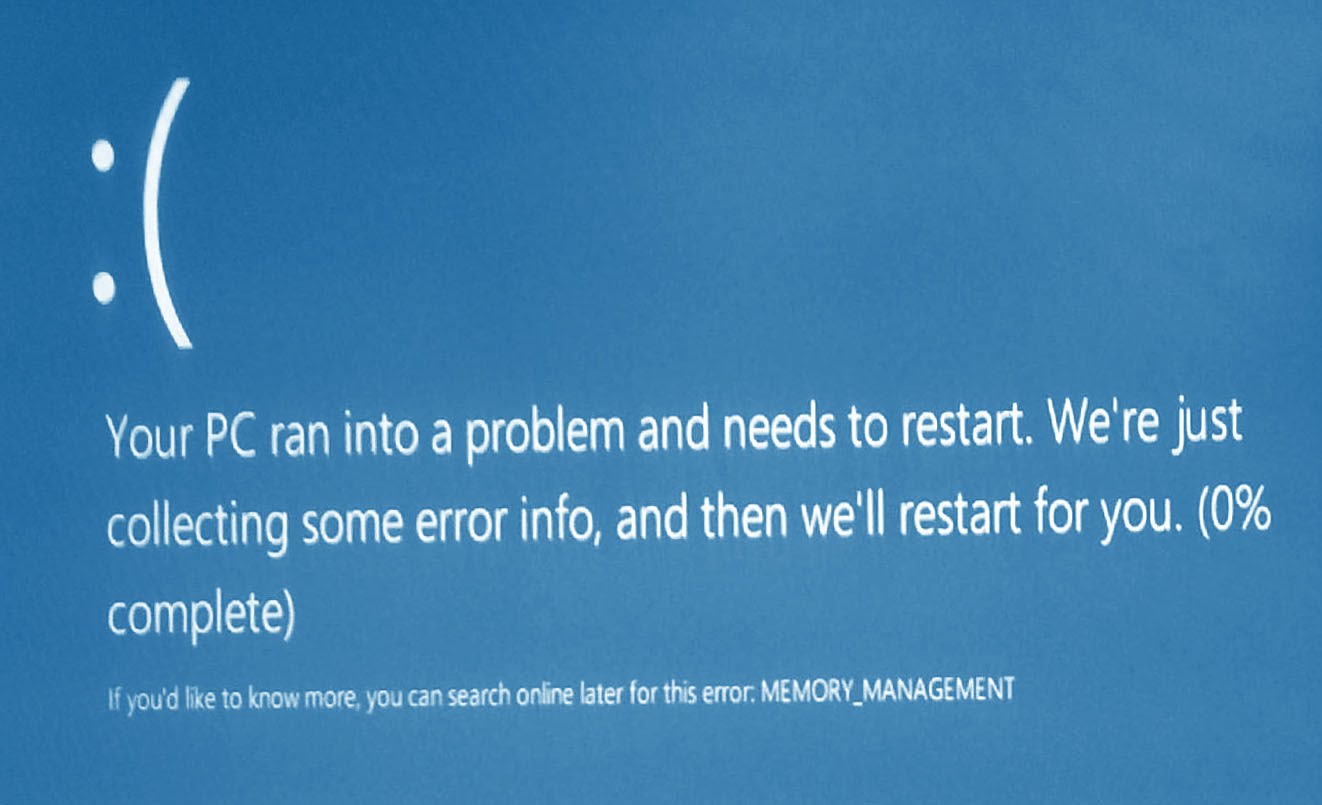
Zdjęcie tego błędu w systemie Windows 10. Niebieski ekran śmierci pojawia się, gdy komputer napotyka coś, z czym nie jest w stanie sobie poradzić, a wyświetlana nazwa jest utworzona na podstawie tego, co może zrozumieć, co zwykle jest dość dokładne i prowadzi do rozwiązania problemu. Jeśli Twój komputer był niedostępny z powodu błędu MEMORY_MANAGEMENT, będzie to konieczne sprawdź i wymień RAM(Pamięć o dostępie swobodnym). Jeśli używasz komputera stacjonarnego, powinno to być łatwe - wyłącz komputer, otwórz obudowę, wyjmij kości RAM i włóż nowe. (Pamiętaj, aby upewnić się, że są one kompatybilne i prawidłowo włożone — przesunięcie pamięci RAM może również powodować ten problem!)
Jeśli to nie zadziała lub używasz laptopa, problem może być poważniejszy. Procesor może być nieprawidłowo umieszczony w gnieździe, uszkodzony lub wadliwy. Jeśli jesteś użytkownikiem komputera i wiesz, co robisz, możesz to sprawdzić. W przeciwnym razie skontaktuj się z producentem w celu zwrotu lub naprawy.
Jeśli Twój komputer działa, ale stale występuje błąd BSoD MEMORY_MANAGEMENT, spróbuj:
- Uruchomić Narzędzie diagnostyczne pamięci systemu Windows. Kliknij Start, wejdź mdsched.exe i pozwól narzędziu sprawdzić pamięć komputera (RAM) pod kątem problemów.
- Zaktualizuj BIOS i sterowniki. Aktualizacje BIOS-u można znaleźć na stronie producenta, a aktualizacji sterowników można dokonać ręcznie poprzez Menedżera urządzeń (skorzystaj z opcji „Rozpocznij wyszukiwanie”) lub za pomocą naszego oprogramowania.
- Sprawdź, czy nie ma wirusów za pomocą oprogramowania antywirusowego lub
Jeśli na komputerze z systemem Windows nagle wyświetli się niebieski ekran z komunikatem o błędzie ZARZĄDZANIE PAMIĘCIĄ, wraz z Kodeksem 0x0000001A, wówczas istnieje duże prawdopodobieństwo, że masz problem ze sprzętem. Może to być problem z pamięcią RAM, problemem z dyskiem twardym lub złośliwym oprogramowaniem zajmującym całą pamięć komputera. Ten błąd może również wystąpić podczas aktualizacji systemu Windows. W tym przewodniku przyjrzymy się zaleceniom dotyczącym naprawienia błędu zarządzania pamięcią 0x0000001A w systemie Windows 10.
Kod błędu 0x0000001A Zarządzanie pamięcią
1. Uruchom skanowanie antywirusowe
- Pamiętaj, aby przeskanować komputer w poszukiwaniu znanych wirusów i złośliwego oprogramowania, korzystając z jednego z popularnych.
- Możesz także spróbować uruchomić komputer, a następnie uruchomić oprogramowanie skanujące.
- Wyłącz komputer i wyjmij kość RAM, zdmuchnij kurz i włóż ją ponownie. Jeśli masz dwa paski, wyciągnij je i włóż jeden po drugim, aby zidentyfikować winowajcę.
- Błąd może wystąpić w przypadku użycia dwóch różnych kości RAM.
2. Zaktualizuj sterowniki urządzeń
Sprawdź dostępność aktualizacji za pomocą Centrum Aktualizacje systemu Windows związane ze sterownikami urządzeń. Jeśli to konieczne, zawsze możesz zainstalować je ręcznie ze strony internetowej OEM.
- Sprawdź aktualizacje systemu Windows.
3. Sprawdź pamięć RAM pod kątem błędów
Ponieważ jest to problem z pamięcią, możesz uruchomić Narzędzie diagnostyczne pamięci systemu Windows, aby sprawdzić, czy moduł RAM jest uszkodzony. Jeśli pamięć RAM ulegnie uszkodzeniu, w najgorszym przypadku będziesz musiał kupić nową lub wymienić płytę główną.
4. Czyszczenie plików tymczasowych i systemowych
System Windows 10 jest wyposażony w funkcję o nazwie „Storage Sense”, która może automatycznie wyczyścić wszystkie pliki tymczasowe z komputera lub można to zrobić ręcznie.
5. Uruchom DISM, SFC i CHKDSK
Musisz sprawdzić integralność plików systemowych za pomocą narzędzi DISM i SFC, a za pomocą polecenia CHKDSK sprawdzisz dysk twardy pod kątem błędów. System automatycznie skanuje i próbuje odzyskać, czy dysk twardy lub pliki systemowe.
MEMORY_MANAGEMENT to niebieski ekran śmierci, znany również jako kod błędu 0x0000001A. Główną przyczyną tego problemu jest błąd, który wystąpił podczas zarządzania pamięcią.
Jeśli na komputerze występuje ten problem, oznacza to, że coś się stało z oprogramowaniem, systemem operacyjnym lub podsystemem zarządzania pamięcią sprzętową. Aby określić, gdzie dokładnie wystąpił błąd, będziemy musieli przeprowadzić różne kontrole na wszystkich trzech poziomach.
Warto również zaznaczyć, że nie ma znaczenia, na której sali operacyjnej System Windows pracujesz, ponieważ Błąd może pojawić się w dowolnej jego wersji. Dlatego ten artykuł jest odpowiedni dla wszystkich użytkowników. Przyjrzyjmy się zatem metodom rozwiązania, które pomogą Ci pozbyć się niebieskiego ekranu śmierci MEMORY_MANAGEMENT.
Metoda nr 1 Cofnij ostatnie zmiany
Zgadza się, jeśli niedawno dokonałeś pewnych zmian na swoim komputerze, na przykład zainstalowałeś nowe programy, istnieje szansa, że problem z awarią systemu był ich winą.
Możliwe, że niektóre programy na Twoim komputerze zostały zainstalowane bez Twojej wiedzy. Sprawdź zestawienia zainstalowane programy i usuń te, które zostały ostatnio zainstalowane, ponieważ mogą powodować błąd MEMORY_MANAGEMENT.
Metoda nr 2 Usuwanie sterowników
Oprócz zainstalowanych programów, niektóre sterowniki na komputerze mogą powodować pewne konflikty w systemie, które powodują takie awarie. Na przykład zainstalowałeś w swoim systemie nową kartę graficzną, ale sterowniki na Twoim komputerze nadal pochodzą ze starego modelu. Gdy tylko system spróbuje sprawić, aby nowe urządzenie działało na starych sterownikach, może wystąpić konflikt.
Bazując na tym przykładzie, usuń sterowniki, które Twoim zdaniem mogą być przyczyną problemu. Aby usunąć sterowniki, możesz skorzystać z systemowego Menedżera urządzeń, w którym znajdziesz listę wszystkich urządzeń uruchomionych na Twoim komputerze. Trzask kliknij prawym przyciskiem myszy myszą, aby rozpocząć i wybierz „Menedżer urządzeń”.
Znajdź na liście urządzenie, w którym widzisz sprawcę niebieskiego ekranu MEMORY_MANAGEMENT. Kliknij go prawym przyciskiem myszy i przejdź do Właściwości. Następnie kliknij „Sterownik” i kliknij „Odinstaluj”.
Metoda nr 3 Przywracanie ustawień fabrycznych
Jeśli niedawno podkręciłeś jakiś sprzęt w swoim komputerze, to samo podkręcenie może doprowadzić system do stanu niestabilności, po czym z kolei pojawił się niebieski ekran śmierci MEMORY_MANAGEMENT.
Aby rozwiązać ten problem, wystarczy przywrócić podkręcony sprzęt do ustawień fabrycznych. Jak tylko przywrócisz wszystko na swoje pierwotne miejsce, przetestuj system. Jeśli tym razem wszystko pójdzie dobrze, przyczyną problemu z pewnością była awaria podkręcania.
Metoda nr 4 Nowy sprzęt
Awarie systemu mogą również wystąpić z powodu winy nowego sprzęt komputerowy, który właśnie został zainstalowany w systemie. Na przykład, jeśli zainstalowałeś zupełnie nowy pasek BARAN a potem natychmiast zaczynają pojawiać się awarie systemu, wtedy problem najprawdopodobniej leży w tym konkretnym sprzęcie.
Spróbuj usunąć go z systemu lub zastąpić starą próbką. Przetestuj swój komputer przez chwilę. Jeśli wszystko pójdzie dobrze i nie pojawią się awarie, takie jak niebieski ekran śmierci MEMORY_MANAGEMENT, to niestety problem leży w nowym sprzęcie.
Jak wspomniano powyżej, problemem mogą być niekompatybilne sterowniki, na których system operacyjny stara się, aby nowy sprzęt działał. Może się jednak zdarzyć również tak, że nowy zakup po prostu nie zadziałał poprawnie. W takim przypadku niewiele można zrobić - skontaktuj się z centrum serwisowym, gdzie sprawdzi wadliwy sprzęt.
Metoda nr 5 Sprawdzanie pamięci RAM
Jeśli zaczniesz doświadczać niebieskich ekranów śmierci, pierwszą rzeczą, którą możesz zrobić, to zacząć patrzeć z boku na pamięć RAM. Możliwe, że niektóre kości RAM zaczęły działać z awariami i błędami.
Możesz więc sprawdzić pamięć RAM na różne sposoby. Na początek możesz przeprowadzić zewnętrzną kontrolę listew, aby upewnić się, że są w dobrym stanie. Można je również usunąć płyta główna i przetrzyj styki gumową paczką lub wacikiem nasączonym alkoholem (tylko nie przesadź!).
Następnie możesz wykonać test oprogramowania pamięci RAM. Można to zrobić za pomocą sił systemowych lub narzędzia o nazwie MemTest86. Opiszemy teraz metodę sprawdzania za pomocą narzędzia systemowego
- Naciśnij jednocześnie klawisze Wygraj + S.
- Następnie wpisz w pasku wyszukiwania „Diagnostyka problemów z pamięcią RAM komputera”.
- Wybierz wyświetlony wynik wyszukiwania, a przed tobą pojawi się okno „Sprawdzanie pamięci systemu Windows”.
- Będziesz miał dwie możliwości. Musisz wybrać pierwszą opcję, a następnie komputer uruchomi się ponownie.
- Po uruchomieniu komputera na ekranie pojawi się narzędzie „Sprawdzanie pamięci systemu Windows”, które sprawdzi pamięć RAM.
To wszystko. Po zakończeniu skanowania komputer uruchomi się ponownie, a wyniki skanowania zobaczysz w samym systemie operacyjnym.
Metoda nr 7 Przeprowadzenie odzyskiwania systemu
Jeśli żadne z powyższych nie pomogło, czas przejść do odzyskiwania systemu. To rozwiązanie jest, że tak powiem, „ostatecznym” z niebieskimi ekranami śmierci, w tym także MEMORY_MANAGEMENT. Korzystając z Przywracania systemu, możesz zanotować wszystkie ostatnie zmiany w systemie, które spowodowały wystąpienie tego problemu. Aby przywrócić, wykonaj następujące czynności:
- Trzask Wygraj + S.
- Wpisz „Przywracanie systemu” w pasku wyszukiwania.
- Następnie wybierz „Uruchom przywracanie systemu” i postępuj zgodnie z instrukcjami wyświetlanymi na ekranie.
Metoda nr 8 Zainstaluj ponownie system Windows
Niestety, jeśli nawet Przywracanie systemu nie pomogło Ci uratować się przed BSODEM MEMORY_MANAGEMENT, pozostaje tylko jedno - ponowna instalacja systemu Windows. W czystym systemie operacyjnym problem ten nie powinien już występować.
Znalazłeś literówkę? Zaznacz tekst i naciśnij Ctrl + Enter
Wielu użytkowników, widząc błąd zarządzania pamięcią, wchodzi do Internetu i widzi, że tak się nazywa Niebieski ekran śmierci. Osoba zaczyna panikować, ale w rzeczywistości nie ma nic strasznego. Sporo osób napotkało ten błąd, a ich komputery osobiste nadal działały sprawnie. Jeśli masz taki problem, nie musisz biegać do centrum serwisowego, wystarczy znaleźć przyczyny jego wystąpienia i je wyeliminować.
Co oznacza błąd zarządzania pamięcią?
Czasami ten błąd występuje z powodu niektórych programów, ale w większości przypadków jest to problem z pamięcią komputera. Być może powodem jest BARAN, a może brak wolnego miejsca na Twoim dysku twardym.
Najprawdopodobniej ten błąd wystąpił z powodu konfliktu między systemem operacyjnym a pamięcią RAM lub pamięcią na dysku twardym komputera osobistego. Mówiąc najprościej, jest to nieprawidłowa alokacja pamięci podczas uruchamiania różnych komponentów oprogramowania.
Nie jest jednak pewne, czy przyczyną błędu jest pamięć. Pamięć to tylko główny powód, który podkreśla się jako pierwszy. Oprócz tego istnieje wiele innych powodów.
Przyczyny błędu
Zarządzanie pamięcią Błąd systemu Windows 10 może wystąpić z wielu powodów powodów:
- złośliwe oprogramowanie;
- bardzo zajęty dysk twardy;
- Brakuje niektórych sterowników sprzętu lub są one uszkodzone;
- stara wersja BIOS.
Ponieważ przyczyny błędów zarządzania pamięcią mogą być różne, w każdym przypadku stosowana jest unikalna metoda korekcji błędów. Rozważmy każdy z nich osobno.
Złośliwe oprogramowanie
Konieczne jest sprawdzenie pliku Systemy Windows na obecność programów wirusowych. Wielu użytkowników korzysta z nielicencjonowanych programów antywirusowych lub w ogóle ich nie używa. Jeden z najlepsze narzędzia wykrywanie programów wirusowych jest Dr.Web Cureit. Na oficjalnej stronie możesz pobrać plik instalacyjny programu antywirusowego i przeprowadzić pełne skanowanie systemu plików.

Jeśli pamięć RAM jest aktualizowana przy każdym ponownym uruchomieniu komputera, pliki wirusów pozostają w systemie, dopóki użytkownik ich nie usunie. Dlatego warto sprawdzać okresowo system plików na obecność złośliwego oprogramowania.
Poprawianie błędów bez użycia dodatkowych programów
W niektórych przypadkach błąd można naprawić bez instalowania dodatkowego oprogramowania. Dostępne w systemach operacyjnych Windows 8 i 10 wbudowana diagnostyka pamięci.

Aby go otworzyć, musisz udać się do Panel sterowania i przejdź do sekcji narzędzi Administracja. Po przejściu musisz otworzyć Diagnostyka pamięci. Po diagnostyce, zgodnie z wynikami, identyfikowana jest przyczyna błędu.
Możliwe, że sama kość RAM jest uszkodzona. W takim przypadku konieczna jest wymiana go na inny. Jeśli używanych jest kilka pasków, należy uruchamiać komputer jeden po drugim, wyłączając każdy pasek. Jeśli po odłączeniu konkretnego paska komunikat o błędzie przestanie się pojawiać, oznacza to, że jest on uszkodzony i należy go wymienić. Może się również zdarzyć, że pamięci RAM różnych producentów będą ze sobą kolidować.
Dodatkowe oprogramowanie do skanowania pamięci RAM
Niektórzy użytkownicy nie ufają wynikom wbudowanego narzędzia do skanowania pamięci RAM i zalecają korzystanie z niego dodatkowe programy. Jednym z takich programów jest.

Bardziej szczegółowo opisuje wyniki diagnostyki, dzięki temu można dokładniej określić przyczynę błędu. Ma bardzo prosty interfejs i dość małą funkcjonalność, więc zrozumienie tego programu nie zajmie Ci dużo czasu.
Jeśli nie wykryto żadnego oprogramowania wirusowego, a diagnostyka pamięci RAM wykazała pozytywne wyniki, prawdopodobnie rozwiązanie problemu leży w dysku twardym.
Aby przeskanować dysk twardy, nie musisz pobierać dodatkowych programów. Aby zeskanować, musisz wywołać polecenie Wykonać i użyj go, aby otworzyć Linia poleceń. W Linia poleceń musisz napisać sfc /scannow Skanuje dysk twardy i koryguje wszelkie błędy, które się pojawiły.

Warto także zwrócić uwagę na ilość wolnego miejsca na dysku twardym. Uważa się, że do normalnej pracy dysk twardy musi mieć więcej niż 10% wolnej pamięci. Jeśli na dyskach twardych nie ma wystarczającej ilości miejsca, należy je usunąć niepotrzebne pliki. Do tego możesz użyć specjalny program CCleaner. Jest bardzo popularny wśród programów do czyszczenia systemu operacyjnego.
Aktualizacja sterownika
Możliwe jest, że przy zakupie komputera lub ponownej instalacji systemu operacyjnego użytkownik nie miał pod ręką licencjonowanych sterowników, więc zostały one zainstalowane automatycznie. system operacyjny może automatycznie zainstalować sterowniki dla niektórych urządzeń, ale to nie znaczy, że są one idealne i będą w pełni działać.
Sterowniki zawsze można pobrać z oficjalnej strony producenta. Ale nie wszyscy użytkownicy komputerów dobrze znają swój sprzęt. To dla nich istnieją różne programy, które same wykrywają komponenty komputera osobistego i oferują aktualizację dla nich sterowników. Jednym z takich programów jest.

BIOS
Może się również zdarzyć, że masz starą wersję na swoim komputerze. BIOS. Zawsze można go zaktualizować. Jak to zrobić, możesz dowiedzieć się z artykułów i naszej strony internetowej.
Zasilanie
Jeśli błąd pojawia się na laptopach, przyczyną może być zasilacz. Aby rozwiązać ten problem, musisz przejść do sekcji „ Zasilanie„, który mieści się w Panele sterowania i wybierz „typ zrównoważony”.
Wniosek
Przyjrzeliśmy się więc możliwym opcjom rozwiązania problemu w systemach Windows 8 i 10. Nie przejmuj się, gdy na Twoim komputerze wystąpią błędy komputer osobisty i natychmiast zanieś go do centrum serwisowego. Wszystko można rozwiązać dzięki przydatnym artykułom informacyjnym i filmom, które dokładnie opisują rozwiązania problemu. Z niektórymi z nich poradzi sobie nawet najzwyklejszy użytkownik, który nie rozumie elementów komputera. Wystarczy poświęcić trochę czasu na rozwiązanie problemu.
Wideo na ten temat








